
【2021年最新版】Instagram(インスタグラム)ストーリーの保存方法!インスタアプリやiPhoneの機能を使おう
Contents[OPEN]
- 1自分がアップしたインスタストーリーを保存する方法
- 1.1インスタストーリーをアーカイブに残るよう設定する方法
- 1.2アーカイブ設定の確認方法(1/3)
- 1.3アーカイブ設定の確認方法(2/3)
- 1.4アーカイブ設定の確認方法(3/3)
- 1.5インスタストーリーをスマホに保存しよう
- 1.6自分がアップしたインスタストーリーをスマホへ保存する方法(1/2)
- 1.7自分がアップしたインスタストーリーをスマホへ保存する方法(2/2)
- 2他の人がアップしたインスタストーリーの保存方法
- 2.1iPhoneの画面収録機能を使う
- 2.2iPhoneの画面収録機能を設定する方法(1/2)
- 2.3iPhoneの画面収録機能を設定する方法(2/2)
- 2.4iPhoneの画面収録機能を使う方法(1/1)
- 3他人のインスタストーリーを保存するときは、許可を貰おう
iPhoneの画面収録機能を設定する方法(2/2)
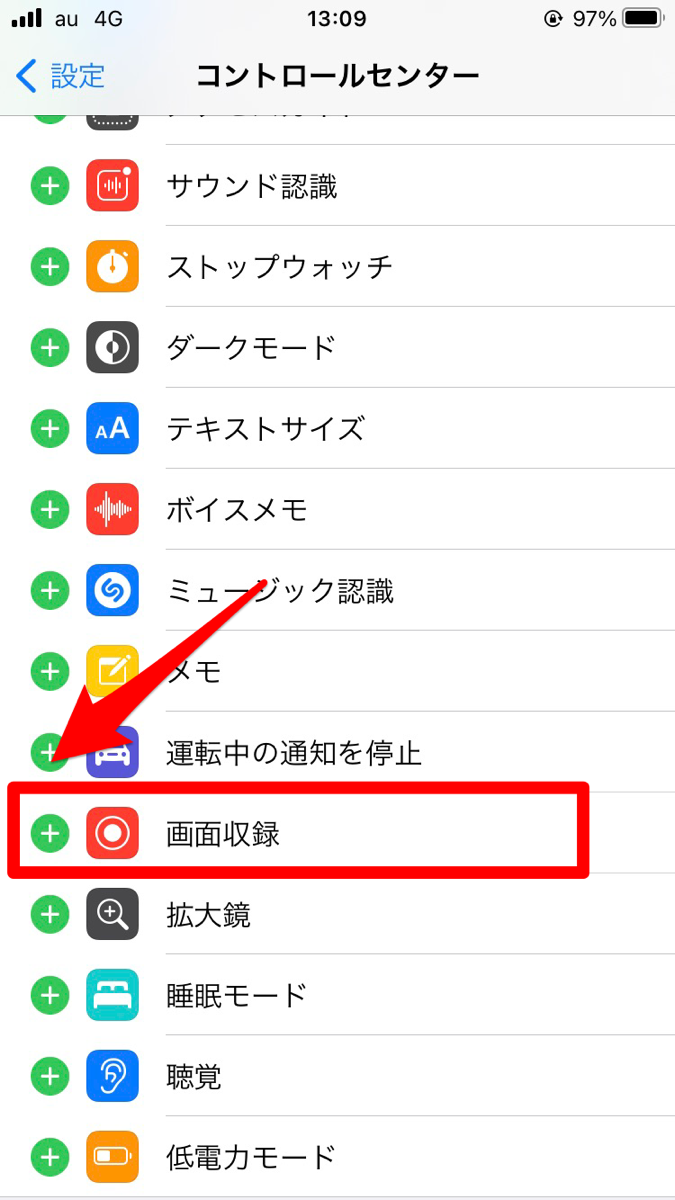
- コントロールセンター画面内にあるコントロールをカスタマイズをタップ。
- コントロールを追加リストの中から画面収録を探し、左にある+ボタンをタップ。
- 画面収録が含めるリストへ移動したことを確認する。
以上の手順で、準備は完了です。
iPhoneの画面収録機能を使う方法(1/1)
ここからは、実際に録画してみましょう!
ホーム画面に戻ってコントロールパネルを表示させてください。(画面収録ボタンが追加されているはずです)

- コントロールパネルにある画面収録ボタンをタップ。
- インスタアプリを起動し、保存したいインスタストーリーを再生する。
- 保存したいインスタストーリーを一通り再生し終えたら画面上に表示されている収録中サインをタップし画面収録の停止ボタンをタップする。
これで、インスタストーリーの保存はバッチリです!
iPhoneのカメラロールを確認してみてください。
この保存方法はインスタストーリー自体を保存するわけでなく、iPhoneの画面収録を利用してインスタストーリーを保存する方法です。
プライバシーの問題があるので、自分で見て楽しむ範囲で活用しましょう。
他人のインスタストーリーを保存するときは、許可を貰おう
自分がアップしたものでないインスタストーリーを保存する場合には、ストーリーをアップしたユーザーへ許可を得るのが、無難だと思います。
基本的に24時間しか見られないインスタストーリーを、他の人に自分の知らないところで勝手に保存されて見られているのは、気分が良いものではないでしょう。

相手にインスタストーリーを保存する許しを得て、お互いに気持ちの良いインスタライフを楽しんで下さい。



